
会議でWindows 11 PCを起動している場合、または落ち着いた地域では、おそらくその起動サウンドが再生されないでしょう。幸いなことに、あなたはできます 起動音を無効にします Windows 11では、どうやって。
後で、必要に応じて、数回のクリックで起動サウンドを再度有効にすることができます。
関連している: Windows 7または8で起動サウンドを有効または無効にする方法
Windows 11の起動サウンドをオフにします
開始するには、PC上の設定アプリを起動します。 Windows + Iキーを一緒に押してこれを行います。
設定で、左側のサイドバーから[パーソナライズ]を選択します。
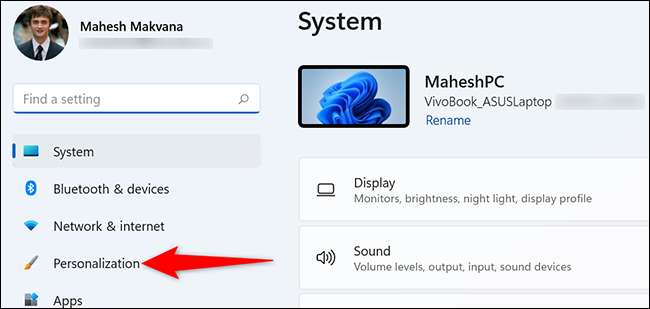
右側の「パーソナライゼーション」メニューで「テーマ」をクリックしてください。
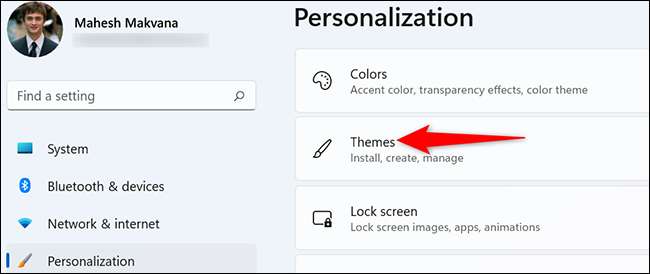
「テーマ」ページの上部にある「サウンド」をクリックしてください。
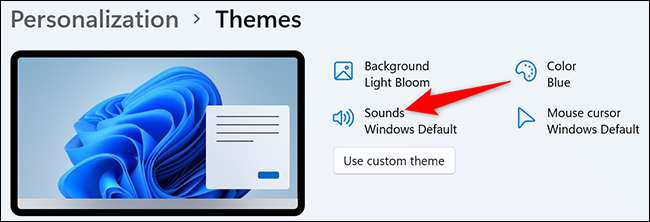
あなたは「サウンド」ウィンドウを見るでしょう。このウィンドウでは、下部にある「Windowsの起動サウンド」オプションの選択を解除します。次に「適用」と「OK」をクリックします。
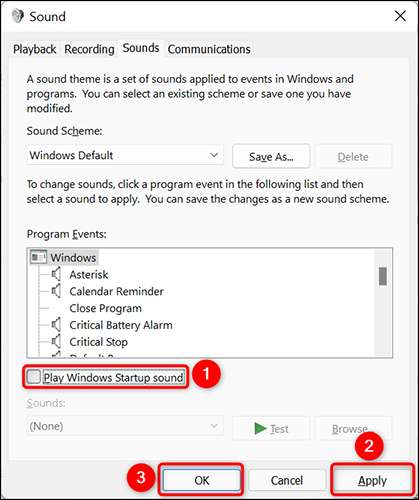
そしてそれだけです。これからは、コンピュータの電源を入れると、Windows 11 PCは起動音を再生しません。心を変更した場合は、もう一度「Windows Startup Sound」ボックスをもう一度確認してください。
あなたはWindowsと一緒にMacを使いますか?もしそうなら、あなたはできます 起動音を無効にします あなたのMacでも。それは同様にそれをするのが簡単です。
関連している: Mac上の起動サウンドを有効または無効にする方法







